
Во процесот на користење на лаптоп, често може да се појават потребата за инсталирање на возачите. Да ги пронајдеме и успешно да ги инсталираме, постојат неколку начини.
Инсталирајте ги драјверите за HP Sporook 4540s
Како што е наведено претходно, постојат неколку начини да се најдат возачи. Секој од нив треба да се разгледа. За да ги користите, корисникот ќе биде заинтересиран за пристап до интернет.Метод 1: Официјален сајт
Една од најлесните опции кои прво вреди да се користат при пребарувањето на потребните возачи.
- Отворете го производителот на уредот.
- Пронајдете го делот за поддршка во горното мени. Поместете го курсорот на оваа ставка, а во листата што се отвора, кликнете на "Програмата и возачот".
- Новата страница содржи прозорец за внесување на модел на уред во кој сакате да го наведете HP Oppook 4540S. По кликнување на копчето "Find".
- Отворената страница содржи информации за лаптопот и возачот за преземање. Доколку е потребно, променете ја верзијата на оперативниот систем.
- Скролувајте низ отворената страница надолу, и меѓу листата на достапни за преземање, одберете го потребното, потоа кликнете на копчето "Преземи".
- Стартувај ја преземената датотека. За да продолжите, кликнете на копчето "Следно".
- Тогаш ќе биде неопходно да се усвои договор за лиценца. За да отидете на следната ставка, кликнете на "Следно".
- На крајот, ќе остане за да изберете папка за инсталација (или оставете специфично автоматски). По започнувањето на процесот на инсталација на возачот.
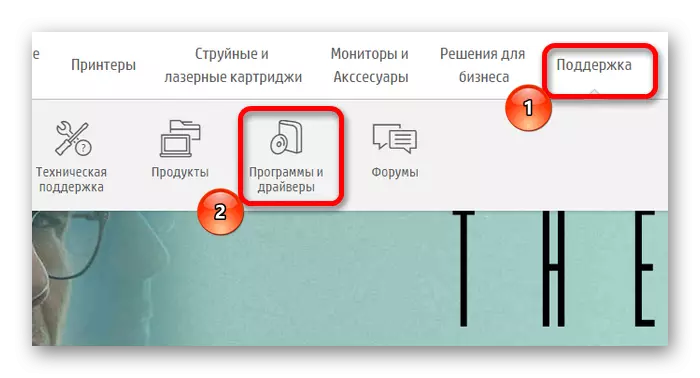

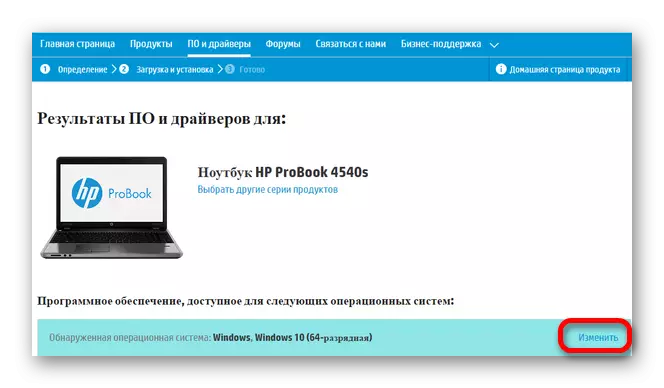
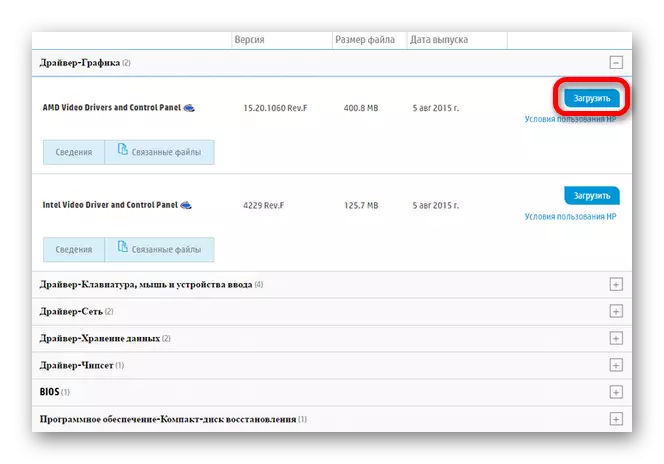
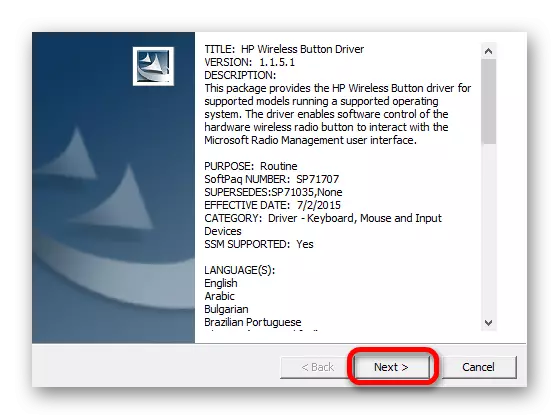


Метод 2: Официјална програма
Друга опција за преземање на возачи е софтвер од производителот. Во овој случај, процесот е нешто полесен отколку во претходниот, бидејќи корисникот не треба да го пребарува и преземе секој возач одделно.
- Отпрвин, посетете ја страницата со врската за да ја преземете програмата. Треба да се најде и кликнете на копчето "Преземи HP поддршка асистент".
- По успешното симнување, стартувајте го примениот инсталерот. За да отидете на следниот чекор, притиснете "Следно".
- Следниот прозорец ќе треба да земе договор за лиценца.
- Кога инсталацијата е завршена, соодветниот прозорец ќе се појави.
- За почеток, стартувајте ја инсталираната програма. Во прозорецот што се отвора, кога сакате да ги изберете потребните поставки. Потоа кликнете "Следно".
- Тоа ќе биде оставено само да кликнете "Проверете достапност на надградби" и почекајте ги резултатите.
- Програмата ќе прикаже комплетна листа на недостасува софтвер. Инсталирајте ги полињата спроти саканите предмети и кликнете "Преземи и инсталирајте".


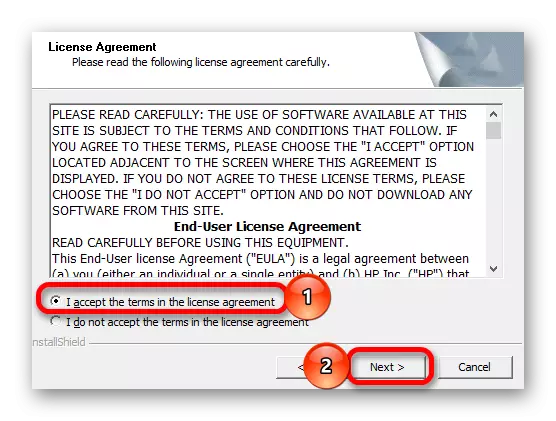
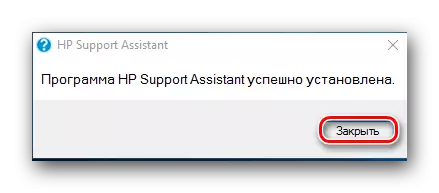
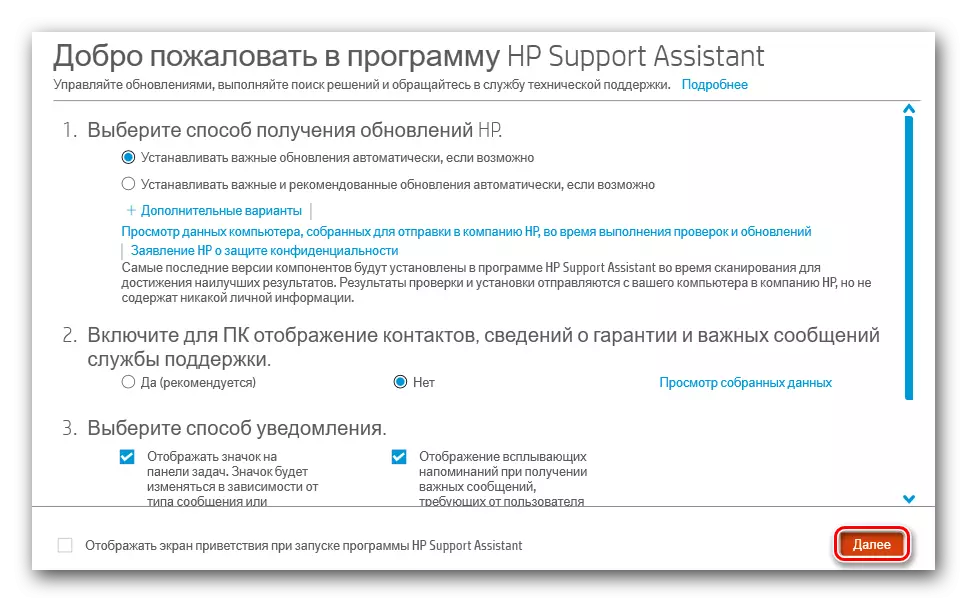
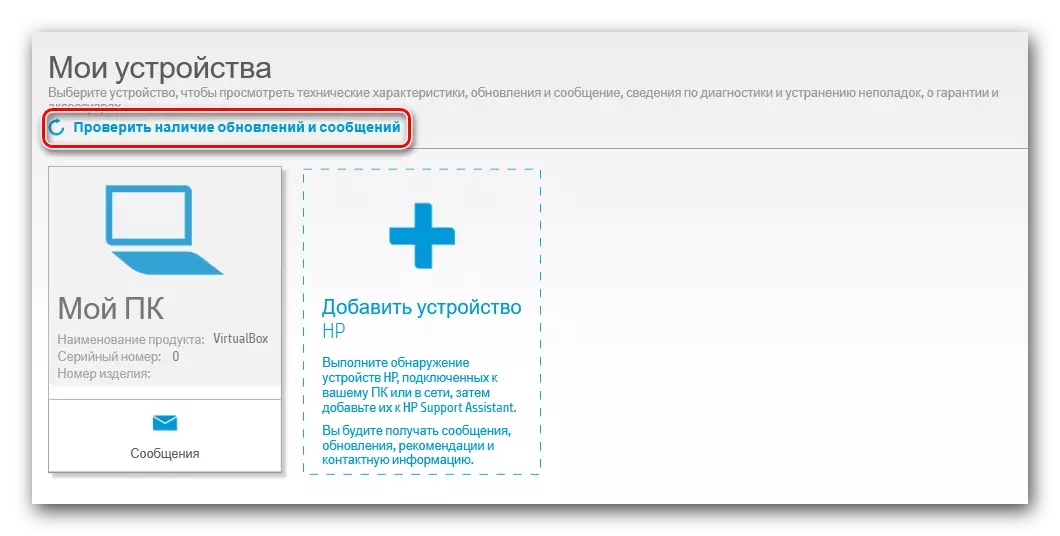
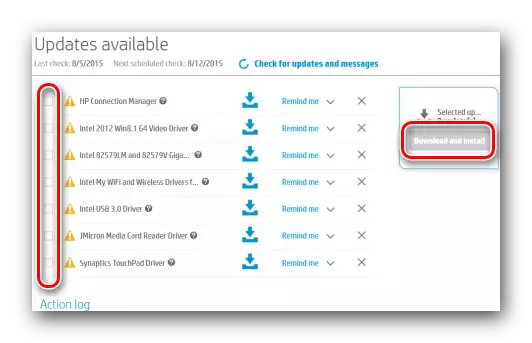
Метод 3: Посебен мек
По опишаните официјални методи за пребарување на возачи, можете да продолжите со користење на специјализиран софтвер. Се разликува од вториот метод на она што е погодно за секој уред, без оглед на моделот и производителот. Во исто време постојат голем број на слични програми. Најдоброто од нив се опишани во посебна статија:
Прочитајте повеќе: Специјализиран софтвер за инсталација на возачи

Одделно, можете да ја опишете програмата за возачот. Од останатите, се одликува со едноставен интерфејс и голема база на податоци за возачи, благодарение на што ќе биде можно да се најде дури и софтверот кој недостасува на официјалната веб-страница. Вреди да се спомене функцијата за враќање на системот. Тоа ќе биде корисно во случај на решавање проблеми по инсталираните програми.
Прочитајте повеќе: Инсталирање на драјвери користејќи возач
Метод 4: ID на уредот
Ретко се користи, но прилично ефикасно пребарување на конкретни возачи. Примени за одделни компоненти на лаптоп. За да го користите, неопходно е прво да се дознае идентификаторот на опремата за кој е потребен софтвер. Можете да го направите ова преку менаџерот на уредот. Потоа можете да ги копирате добиените податоци и со една од сајтовите кои работат со такви податоци, најдете ги потребните. Оваа опција е нешто покомплицирана од претходните, но тоа е исклучително ефикасно.

Прочитајте повеќе: Како да пребарувате за возачи користејќи го идентификаторот на уредот
Метод 5: Системи
Најновата опција, најмалку ефикасна и најприфатлива, е употребата на системските алатки. Тоа е направено преку менаџерот на уредот. Обично е посебна ознака спроти уредите чија работа е неточна или бара ажурирања на софтверот. Корисникот е доволен за да пронајде ставка со таков проблем и да изврши ажурирање. Сепак, ова е неефикасно, во врска со која таквата опција е ниско-нозе меѓу корисниците.
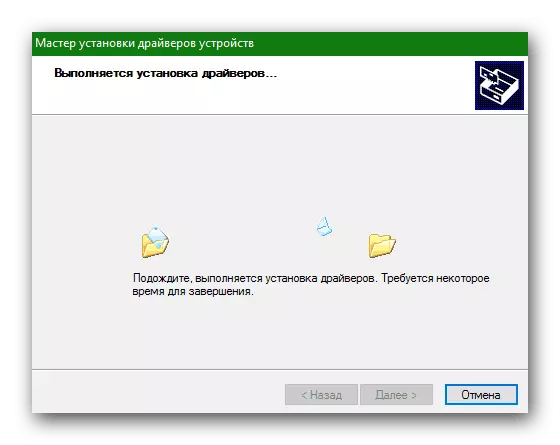
Прочитајте повеќе: Системи за ажурирање на возачите
Во горенаведените методи ги опишуваат методите за ажурирање на софтверот за лаптоп. Изборот на кој да се користи, останува за корисникот.
